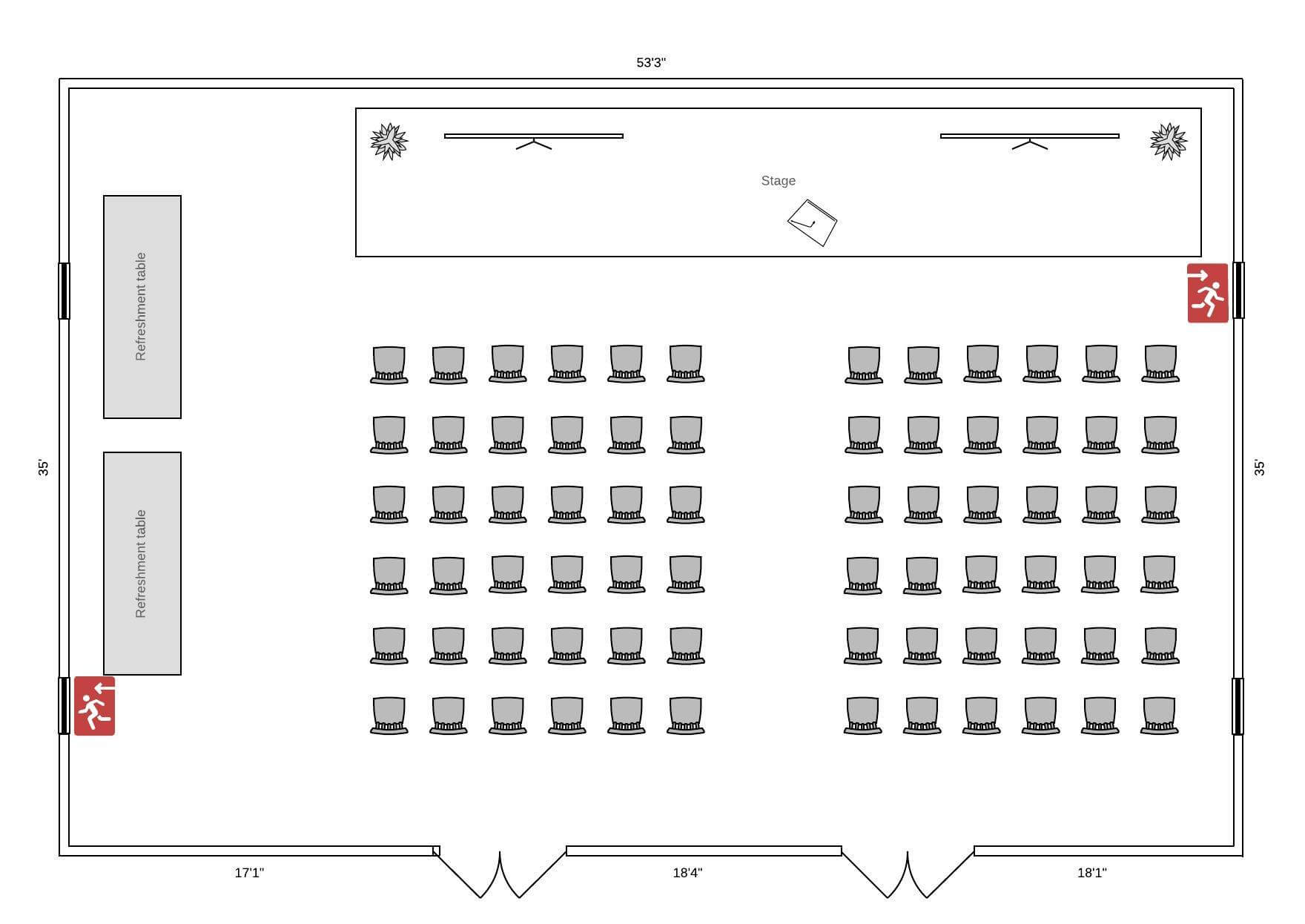Grundriss Software
Lucidchart ist ein visueller Arbeitsbereich, der die Erstellung von Diagrammen, die Visualisierung von Daten und die Zusammenarbeit unter Kollegen miteinander kombiniert. Mithilfe von Lucidchart beschleunigen Sie Ihre Kommunikation und steigern die Innovationskraft.
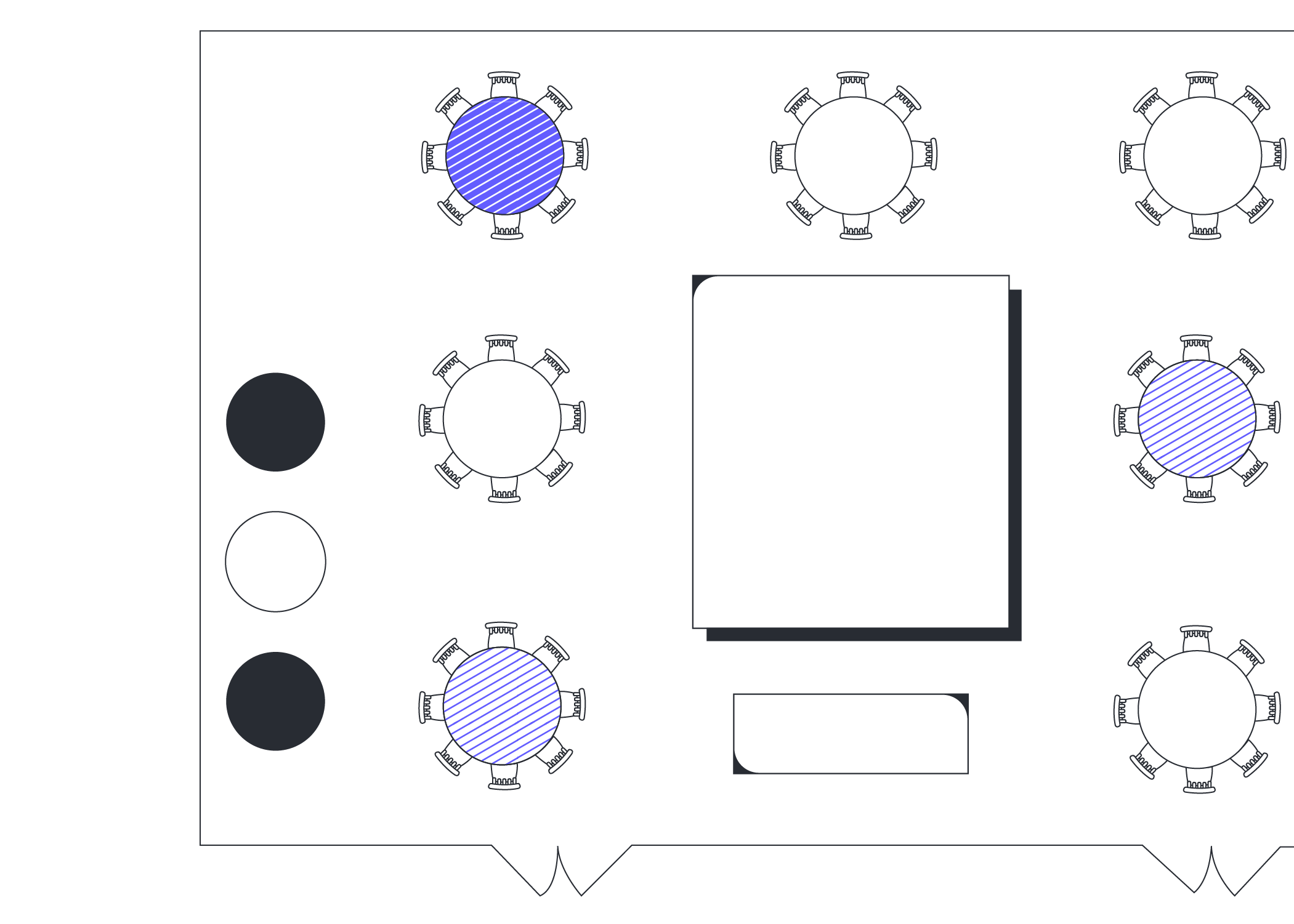
Der Grundrissplaner mit einzigartigen Funktionen

Grundrissplaner für alle Projekte und Benutzer
Mit Lucidchart zeichnen Sie professionelle, maßstabsgerechte Grundrisse für Ihre größten und kleinsten Projekte, unabhängig von Ihrer Erfahrung mit einem Grundrissplaner. Unsere Grundriss-Software ermöglicht Ihnen, problemlos neue Ideen auszuprobieren und Lösungen für etwaige Hindernisse zu finden. Ob Sie einfach verschiedene Optionen für eine Hausumgestaltung ausprobieren, oder den effizientesten Fußverkehrsfluss beim nächsten Event bestimmen möchten, bilden Sie Ihren Raum bis zur letzten Zimmerpflanze nach, um sicherzustellen, dass Ihre Raumgestaltung oder Veranstaltung optimal ablaufen kann.

Grundrissvorlagen und Formenbibliotheken nutzen
Unsere einfach anzupassenden Vorlagen und umfangreichen Formen ermöglichen eine schnelle und unkomplizierte Planung jeder Art von Raum. Wählen Sie aus unserer Vorlagengalerie Grundrissvorlagen für Ihr Zuhause, Ihr Büro, Ihre Veranstaltungsräume oder für Ihr Lager aus und passen Sie sie an Ihre Bedürfnisse an. Fügen Sie Ihrem Grundrissplan feste Einbauten wie Kamine und Türen hinzu. Ergänzen Sie anschließend Symbole für Küchen- und Badezimmereinrichtungen oder Zimmer- und Büromöbel, um sicherzustellen Ihre Räumlichkeiten verfügen über optionale Zirkulation und Sichtlinien.

Präzision dank Maßstab-Tools
Eine der größten Herausforderungen beim Zeichnen eines Grundrisses, ist die Erstellung einer genauen und maßstabsgetreuen Darstellung des Raums. Mit der Skalierungsfunktion in unserer Grundriss-Software können Sie Ihre Wände und Formen den wahren Proportionen entsprechend anpassen und so den Innenarchitekturprozess optimieren. Nachdem Sie Formen im Raum platziert haben, können Sie das Maßobjekt verwenden, um die korrekte Dimensionierung zu überprüfen, oder nutzen Sie es als Bezugspunkt neben Ihrem Grundriss für die Präsentation oder den Druck.

Zusammenarbeiten und teilen
Dank einer Vielzahl von Freigabemöglichkeiten kann die aktuellste Version Ihres Grundrisses an jedem Ort und mit jedem Gerät genutzt werden. Arbeiten Sie mit Ihrem Innenarchitekten oder Veranstaltungskoordinator zusammen, indem Sie Ihren Grundriss per E-Mail oder Link freigeben oder über einfach zu benutzende Kommentar- und Chatfunktionen im Editor Input anfordern. Unsere im Online-Grundrissplaner integrierten Import- und Exportwerkzeuge erleichtern das plattformübergreifende Bearbeiten und Teilen sowie das Integrieren Ihres Grundrisses in Plattformen wie Visio oder Gliffy.
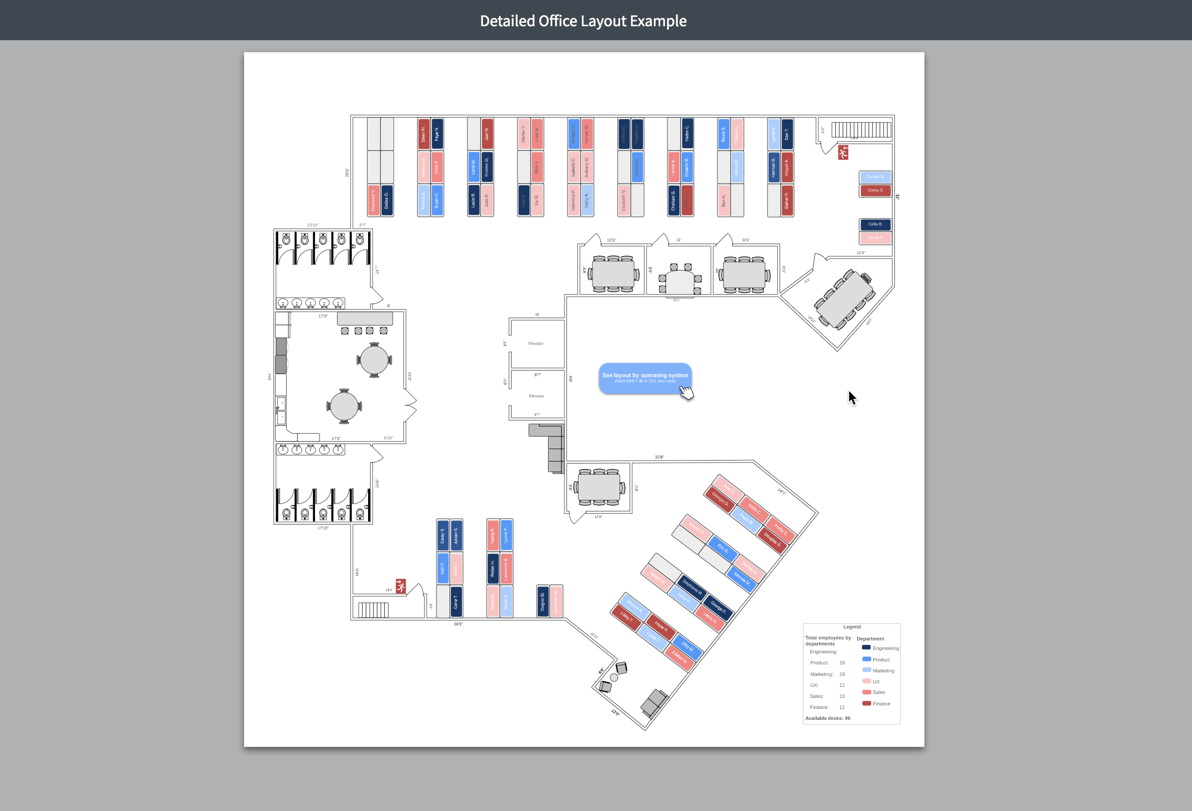
Vermitteln Sie Ihre Version im Präsentationsmodus
Mit dem integrierten Präsentationsmodus können Sie direkt im Bearbeitungsmodus eine Präsentation starten. Nutzen Sie den Präsentationsmodus in unserem Grundrissplaner, um bei der finalen Besprechung des Grundrisses mit Ihrem Team oder Ihrem Innenarchitekten selbst die kleinsten Details Ihres Projekts zu erfassen. Teilen Sie Ihren Grundriss in separate Folien auf, damit Sie die Aufmerksamkeit Ihres Publikums auf bestimmte Aspekte Ihres Entwurfs lenken können. Um weitere Änderungen vorzunehmen, wechseln Sie im Lucidchart-Editor einfach wieder zurück auf die Arbeitsfläche.
Einen Grundriss erstellen
Anforderungen auflisten
Bestimmen Sie den zu zeichnenden Bereich und erstellen Sie eine Liste von Eigenschaften, Wünschen und Anforderungen, die in Ihrem Grundriss aufgenommen werden sollen.
Räumlichkeiten vermessen
Stellen Sie sicher, dass Sie die Abmessungen aller Räume sowie die Abmessungen der vorhandenen Möbel und Raummerkmale (Türen, Fenster usw.) genau aufnehmen.
Grundriss erstellen
Wählen Sie eine Vorlage oder platzieren Sie einzelne Wände und Räume per Drag-and-Drop auf die leere Arbeitsfläche. Skalieren und justieren Sie dann nach Bedarf, um einen maßstabsgetreuen Grundriss zu erhalten.
Wichtige Komponenten hinzufügen
Fügen Sie Möbel, Technologie und Geräte aus unseren Formenbibliotheken für Grundrisse hinzu. Sie haben außerdem die Option, nach weiteren Formen, Bildern oder Symbolen in der Suchleiste der Toolbox zu suchen oder Ihre eigenen Bilder hochzuladen und auf der Arbeitsfläche zu skalieren.
Ihr Projekt teilen
Mit nur wenigen Klicks können Sie Ihren Grundriss teilen, um hilfreiches Feedback über Ihre Raumplanung und -gestaltung zu erhalten.
Häufig gestellte Fragen (FAQ) zu unserem Grundrissplaner
Erstellen Sie eine EPK mit Lucidchart
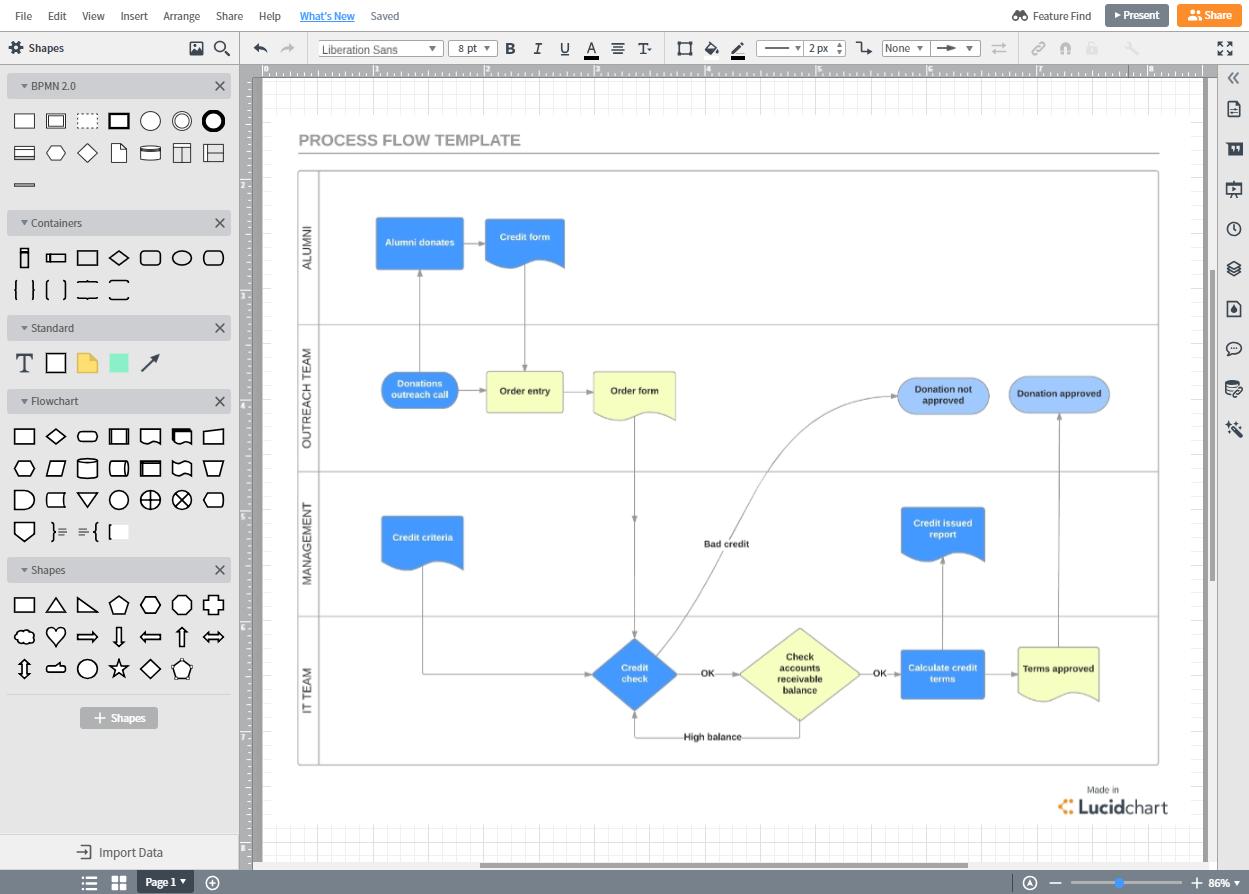
Weltweit von Millionen Menschen genutzt
„Ich nutze Lucidchart für Geschäftsmodelle und -diagramme, Arbeitsabläufe und Raumkonzepte in meinen Renovierungsprojekten. Die Bedienung ist einfach und die Ergebnisse sind klar definiert und leicht verständlich.“

4,5/5 Sterne; 650+ Bewertungen